Једноставни начини за лоцирање извршне датотеке програма Оутлоок на рачунару
- Оутлоок.еке је извршна датотека апликације Мицрософт Оутлоок.
- Ову датотеку можете пронаћи тако што ћете пратити једноставну путању у Филе Екплорер-у.
- Друга опција да дођете до датотеке Оутлоок.еке је да прођете кроз Старт мени.
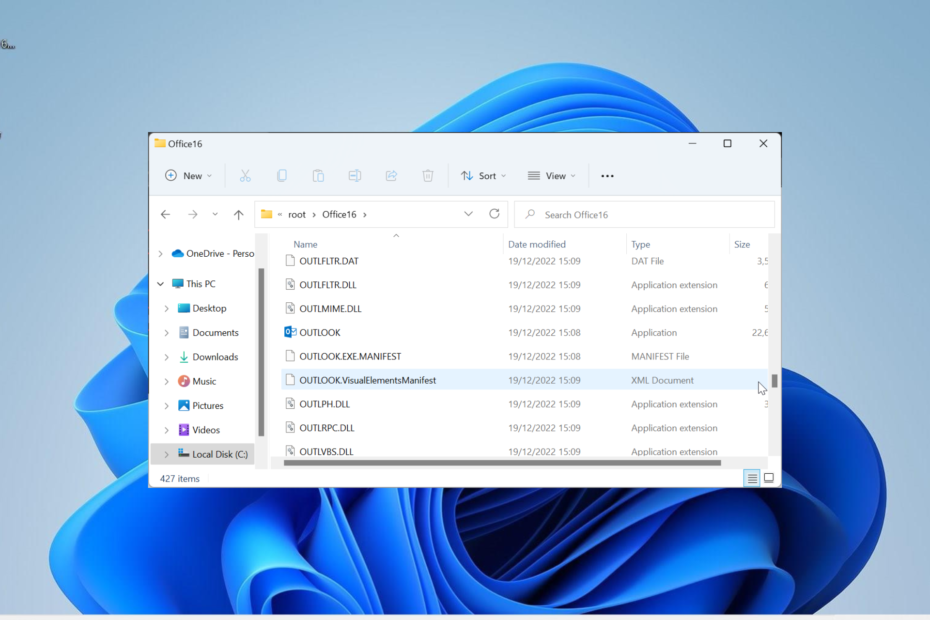
- Управљајте СВИМ својим имејловима у једном пријемном сандучету
- Једноставне за интеграцију популарних апликација (Фацебоок, Тодоист, ЛинкедИн, Дропбок, итд.)
- Приступите свим својим контактима из једног окружења
- Ослободите се грешака и изгубљених података е-поште
Е-пошта је постала лака и лепа
Подразумевана локација већине датотека на рачунару зависи од тога где чувате инсталационе датотеке. Међутим локација Оффице апликација попут Оутлоок.еке је скоро фиксиран и директан.
Чак и у овом случају, још увек морате да знате како да их лоцирате. У овом водичу ћемо вам показати различите начине за проналажење датотеке Оутлоок.еке на рачунару.
Шта је Оутлоок еке датотека?
Датотека Оутлоок.еке је извршна датотека програма Мицрософт Оутлоок на вашем чврстом диску. Програм за е-пошту долази као део Мицрософт Оффице пакета.
То је несистемски процес који није од суштинског значаја за несметано функционисање рачунара. Дакле, можете га онемогућити ако нађете да ради у Таск Манагер-у или одлучите да га напустите.
Такође, можете га избрисати помоћу деинсталирање комплетног Мицрософт Оффице пакета на вашем рачунару.
Где је Оутлоок.еке ускладиштен у оперативном систему Виндовс 10?
1. Проверите преко Филе Екплорер-а
- притисните Виндовс тастер + Е да отворите Филе Екплорер.
- Пратите путању у наставку да бисте дошли до фасцикле Мицрософт Оффице:
Ц:\Програм Филес\Мицрософт Оффице\роот\Оффице16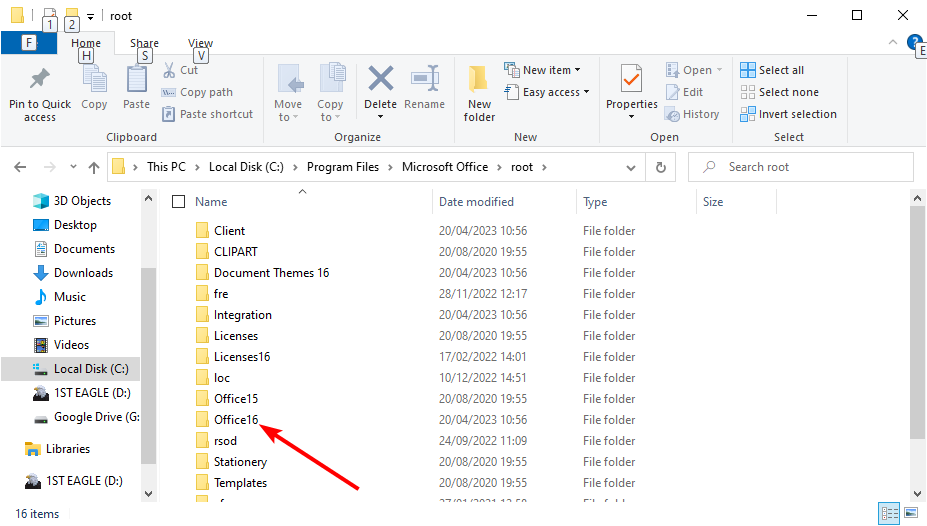
- Имајте на уму да је Оффице16 на горњој путањи ће се разликовати у зависности од ваше верзије Мицрософт Оффице-а.
- На крају, померите се надоле да бисте пронашли Изгледи опција.
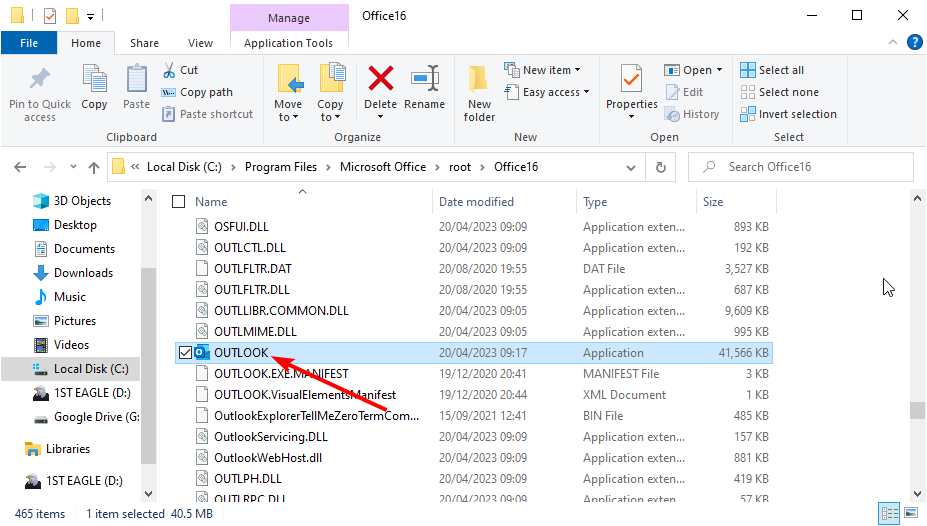
Први начин да дођете до локације датотеке Оутлоок.еке је коришћење Филе Екплорер-а. Иако овај метод може изгледати дуготрајан, лако га је пратити.
Имајте на уму да на коначној локацији можете пронаћи само Оутлоок. То је исто као и извршна апликација. Такође, на овој локацији можете пронаћи и друге извршне датотеке Мицрософт Оффице-а.
- 0к80040600: Како да поправите ову Оутлоок грешку
- Како подесити радно време у Оутлоок-у
- Шта је шифра грешке 0к80004001 и како је поправити
2. Коришћење менија Старт
- притисните Виндовс кључ и тип оутлоок.еке.
- Сада, кликните Отворите локацију ове датотеке у десном окну.
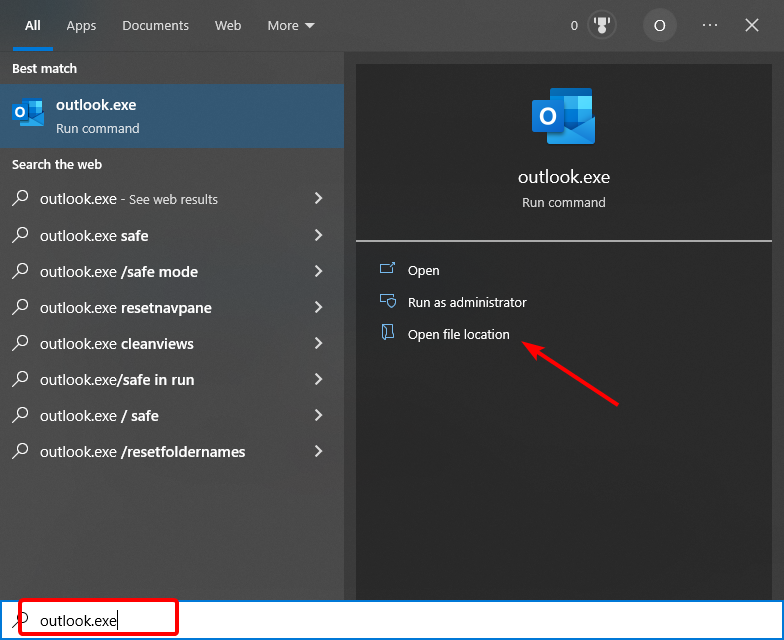
- Ово би требало да отвори прозор Филе Екплорер-а који приказује извршну датотеку програма Оутлоок.
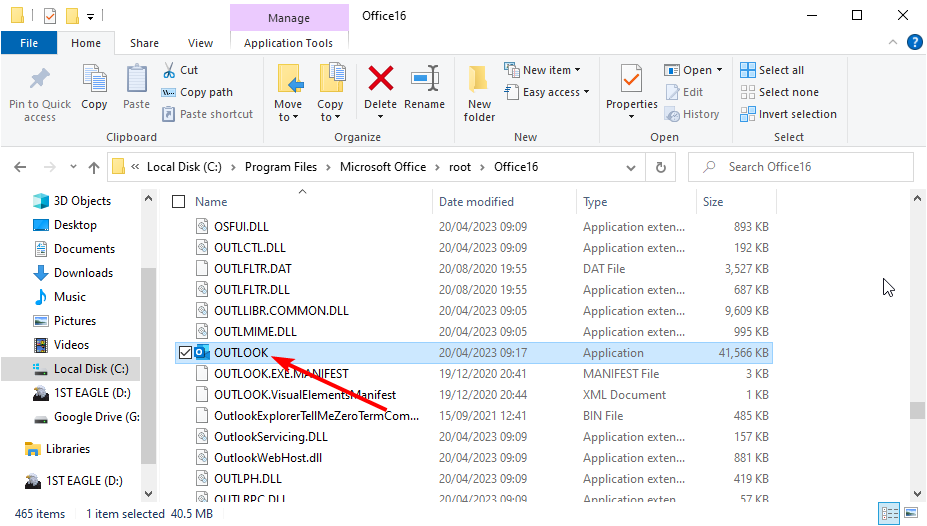
Други начин да дођете до локације датотеке Оутлоок.еке у оперативном систему Виндовс 10 је да је потражите у менију Старт. Овај метод је брз и елиминише потребу за праћењем више пута.
3. Коришћење командне линије
- притисните Виндовс тастер + С, тип цмд, и кликните Покрени као администратор под командном линијом.
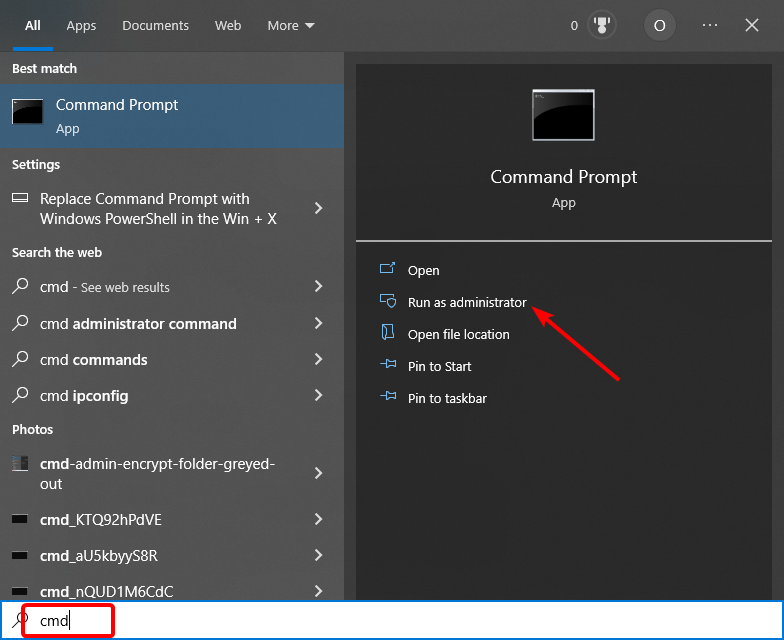
- Откуцајте следеће команде и притисните Ентер после сваког:
цд /дир ОУТЛООК.ЕКСЕ /с /п - На крају, сачекајте да се наредба заврши и биће вам приказана путања датотеке Оутлоок.еке.
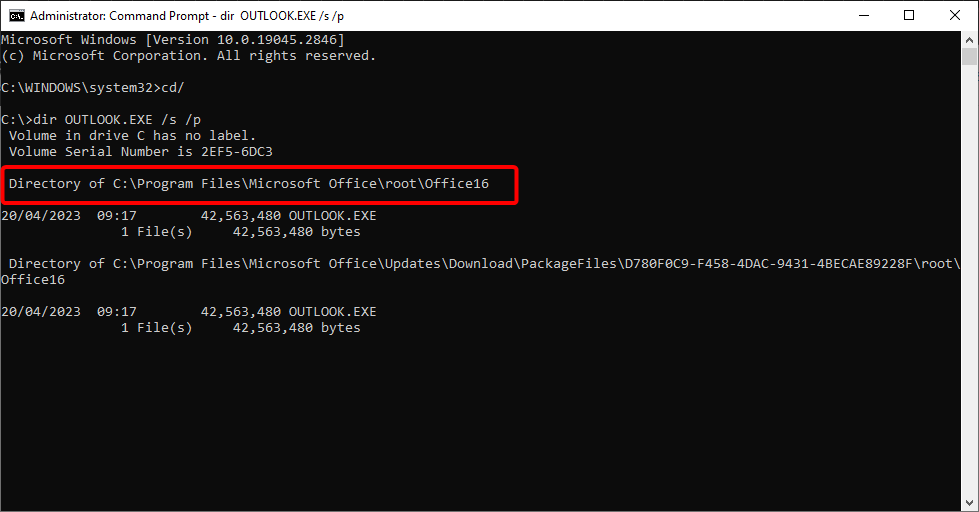
Ако нисте сигурни на коју путању сте инсталирали Мицрософт Оффице на рачунару, можете пронаћи локацију датотеке Оутлоок.еке помоћу командне линије. Ово ће вам показати путању и можете се кретати до ње у Филе Екплорер-у.
Где могу да пронађем Оутлоок.еке у оперативном систему Виндовс 11?
- притисните Виндовс тастер + Е и пратите стазу испод:
Ц:\Програм Филес (к86)\Мицрософт Оффице\роот\Оффице16 - Напоменути да Оффице16 на горњој путањи је ваша верзија Мицрософт Оффице-а.
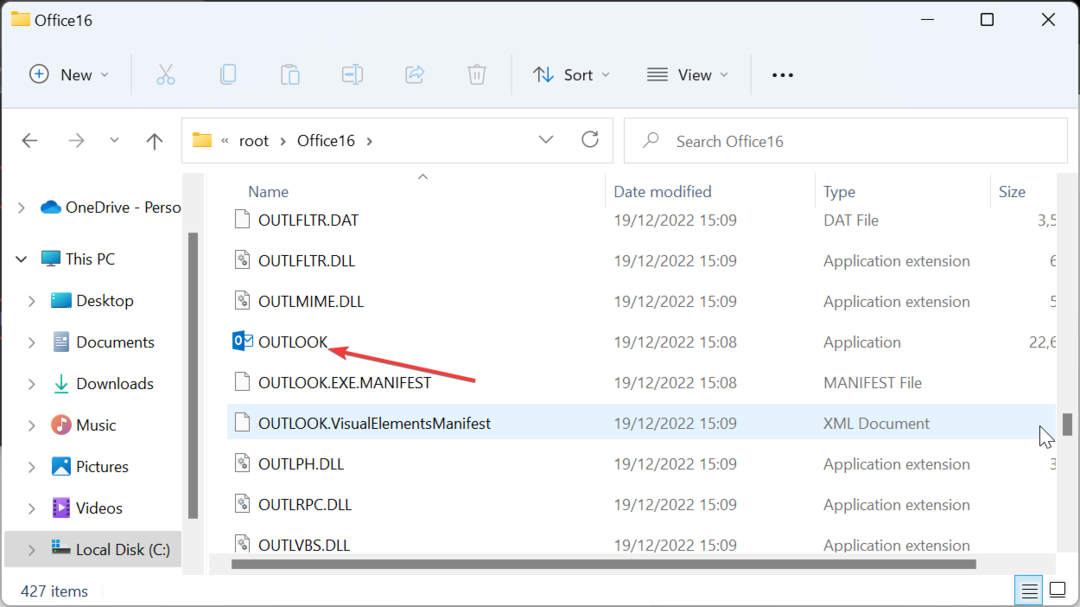
- На крају, померите се надоле да бисте пронашли Изгледи на листи опција.
Методе доласка до Оутлоокк.еке на Виндовс 10 и 11 су исте. Једна велика разлика је у горњој путањи, која се прилично разликује од путање за Виндовс 10.
Решења 2 и 3 у одељку Виндовс 10 могу се лако применити на Виндовс 11 такав какав је.
Овим можемо закључити овај детаљни водич о доласку до локације Оутлоок.еке. Показали смо различите методе за постизање овог задатка и можете веровати да ће сваки од њих ефикасно радити.
Ако желите да знате како да покренете Оутлоок у безбедном режиму, погледајте наш детаљни водич да бисте то урадили брзо.
Слободно нам јавите решење које вам је помогло да решите овај проблем у коментарима испод.


